Nisan ayında güncellendi 2024: Optimizasyon aracımızla hata mesajları almayı bırakın ve sisteminizi yavaşlatın. şimdi al Bu bağlantıyı
- Indirin ve yükleyin onarım aracı burada.
- Bilgisayarınızı taramasına izin verin.
- Araç daha sonra Bilgisayarını tamir et.
Skype, Outlook.com Webmail’de yerleşiktir ve Skype masaüstü istemcisini yüklemeden kişilerle sohbet etmenize olanak sağlar. Anlık mesaj, dosya ve fotoğraf göndermeye ek olarak, ayrıca video veya sesli arama da yapabilirsiniz. Skype Web eklentisini yükleme web tarayıcınız için. Outlook.com'dan Skype'a erişmek için, tarayıcı ekranınızın sağ üst köşesindeki konuşma simgesine tıklamanız yeterlidir. Otomatik olarak bağlanacaksınız ve kişileriniz birkaç saniye içinde görünecek. Profilinizdeki simgeye tıklayarak durumunuzu uygun durumdan yok, rahatsız edici veya görünmez olarak değiştirebilirsiniz.
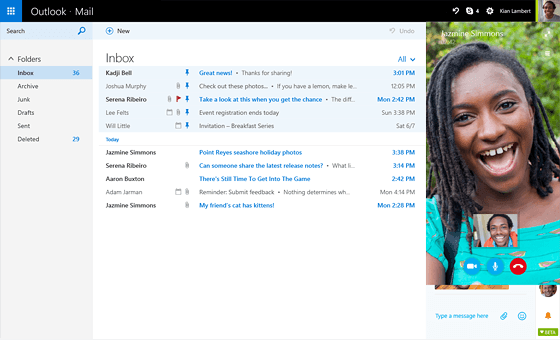
Outlook.com'da Skype'ı devre dışı bırakın
Skype uygulamasını çevrimiçi olarak Outlook.com'da devre dışı bırakmak için şu adımları izleyin:
1. Skype.com’a giriş yapın ve Skype alanını etkinleştirmek için Outlook.com’un üstündeki mesaj simgesini tıklayın.
2 Skype bölümünde aşağıdakileri yapın:
(1) Sağ alt köşedeki Ayarlar simgesine tıklayın;
(2) Bildirimi vurgulamak için buraya tıklayın;
(3) Bildirimler bölümüne gidin ve tüm bildirim seçeneklerini birer birer devre dışı bırakın.
Nisan 2024 Güncellemesi:
Artık bu aracı kullanarak, sizi dosya kaybına ve kötü amaçlı yazılımlara karşı koruma gibi bilgisayar sorunlarını önleyebilirsiniz. Ek olarak, bilgisayarınızı maksimum performans için optimize etmenin harika bir yoludur. Program, Windows sistemlerinde oluşabilecek yaygın hataları kolaylıkla düzeltir - mükemmel çözüm parmaklarınızın ucundayken saatlerce sorun gidermeye gerek yoktur:
- 1 Adım: PC Onarım ve Doktoru İndirme Aracı'nı indirin (Windows 10, 8, 7, XP, Vista - Microsoft Altın Sertifikalı).
- 2 Adımı: “Taramayı Başlat”PC sorunlarına neden olabilecek Windows kayıt defteri sorunlarını bulmak için.
- 3 Adımı: “Hepsini tamir et”Tüm sorunları düzeltmek için.
Outlook.com’dan Skype bildirimini devre dışı bırakın
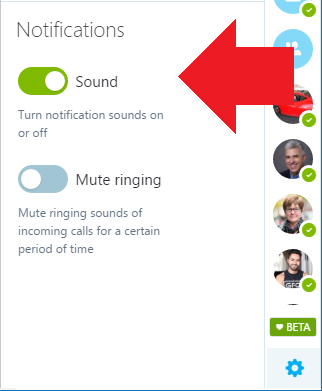
Skype bildirim seslerini devre dışı bırakmak için, web tarayıcınızda Outlook.com'u veya OneDrive'ı açın, üstteki Skype düğmesine (e-posta simgesi olan) tıklayın ve alttaki Ayarlar düğmesine tıklayın. Görünen Ayarlar bölmesinde Bildirimler'i seçin (bu varsayılan değerdir). Burada "Ses: Bildirim seslerini etkinleştirin veya devre dışı bırakın" adlı yeni bir seçenek göreceksiniz. Kapat şunu.
HOSTS dosyası aracılığıyla Skype'ı devre dışı bırakın
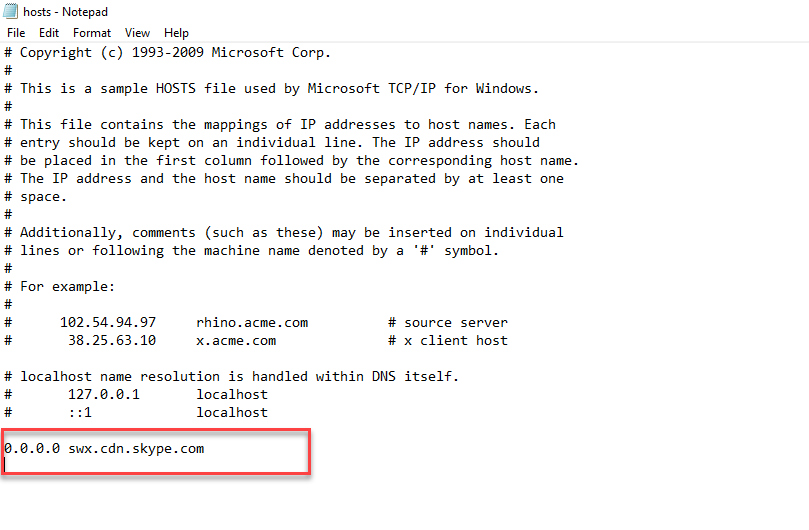
Outlook otomatik olarak bir dizi Skype ana bilgisayarına bağlanır. Her sistemde HOSTS dosyası bulunur, ana bilgisayar adını bir IP adresine atar. Bu nedenle, Skype for Outlook'u engellemek istiyorsanız, ana bilgisayar adını sahte bir IP adresine atamanız gerekir.
Tarayıcı Javascript dosyasını Skype İçerik sağlama ağ sunucusundan aldığından Skype'ın Javascript dosyasını indirmesini engelleyen swx.cdn.skype.com sitesine erişimi engellemek için bir HOSTS dosyası kullanabilirsiniz. Outlook hesabınızı bir HOSTS dosya çalışma sistemi olarak açtığınızda, tüm tarayıcılar Skype'a erişimi devre dışı bırakır. HOSTS dosyasını düzenlemek için aşağıdaki adımları izleyin.
- Yönetici ayrıcalıklarına sahip Başlat menüsünden Not Defteri'ni açın.
- Dosya menüsüne gidin ve Aç'ı seçin. “C:\Windows\System32\drivers\etc” konumuna gidin. Ve “Tüm dosyalar” seçeneğini seçin.
- Şimdi HOSTS dosyasını ile açın. Dosyanın sonuna “0.0.0.0.swx.cdn.cdn.cdn.cdn.skype.com” ekleyin. Ardından, dosyayı aynı konuma kaydetmek için CTRL + S tuşlarına basın.
- Şimdi tüm açık pencereleri kapatın ve tüm değişiklikleri doğru şekilde uygulamak için tarayıcınızı yeniden başlatın. Artık Skype'ınız Outlook.com penceresinden kaybolacak.
https://support.skype.com/en/faq/FA34705/how-do-i-turn-off-skype-in-outlook-com
Uzman İpucu: Bu onarım aracı, depoları tarar ve bu yöntemlerden hiçbiri işe yaramadıysa, bozuk veya eksik dosyaları değiştirir. Sorunun sistem bozulmasından kaynaklandığı çoğu durumda iyi çalışır. Bu araç, performansı en üst düzeye çıkarmak için sisteminizi de optimize eder. tarafından indirilebilir Burayı tıklatarak

CCNA, Web Geliştirici, PC Sorun Giderici
Ben bir bilgisayar tutkunuyum ve pratik bir IT Professional'ım. Bilgisayar programlama, donanım sorunlarını giderme ve onarım konularında yıllarca deneyimim var. Web Geliştirme ve Veritabanı Tasarımı konusunda uzmanım. Ayrıca Ağ Tasarımı ve Sorun Giderme için CCNA sertifikam var.

